编辑:系统城
2015-07-20 09:35:06
来源于:系统城
1. 扫描二维码随时看资讯
2. 请使用手机浏览器访问:
http://wap.xtcheng.cc/xtjc/3283.html
手机查看
很多时候当Win7电脑安装了360浏览器、百度浏览器等,原先默认IE浏览器就会被篡改,习惯了使用IE浏览器的用户会感到十分烦恼,其实我们也可以重新设置IE为默认浏览器,下面我们来看下具体的操作步骤。
Win7设置IE为默认浏览器步骤:
1、首先从开始菜单或者打开“计算机”,然后点击“打开控制面板”,如图所示。
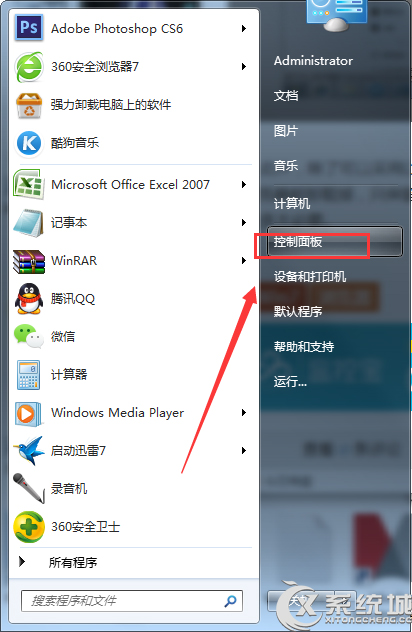
2、进入控制面板之后,首先将“查看方式”的显示类别设置为“大图标”,如下图所示。
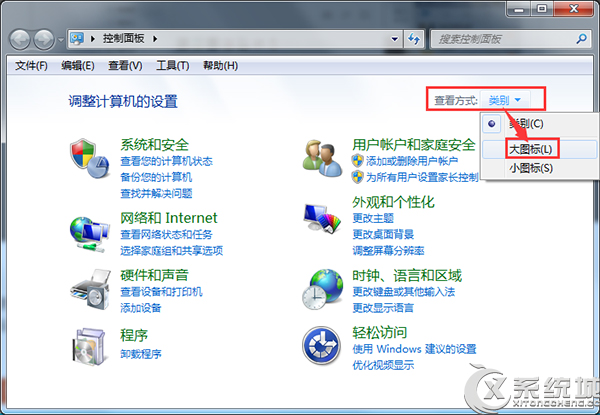
3、之后再找到并点击进入“默认程序”设置,如下图所示。
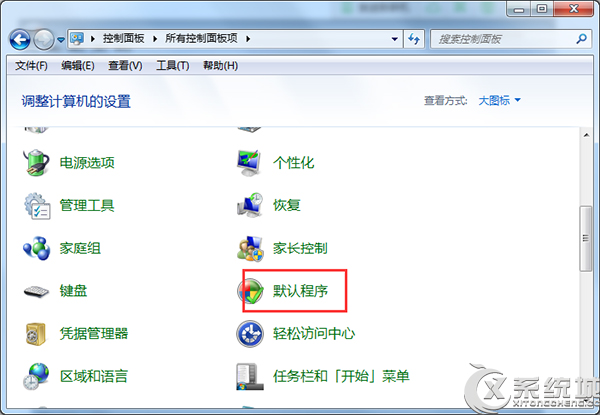
4、进入默认程序设置后,再次点击上面的“设置默认程序”,如下图所示。
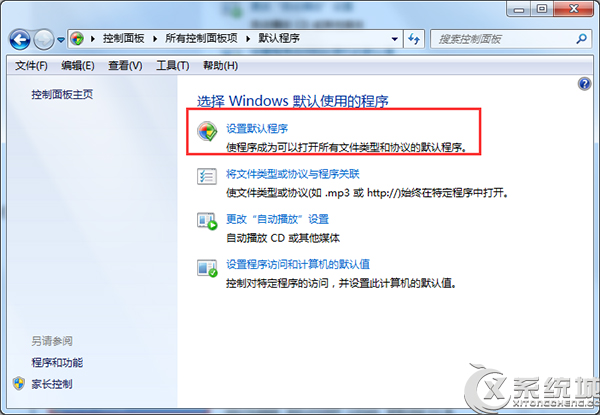
5、在接下的设置默认程序界面,首先在左侧程序下选择IE浏览器(Interner Explore),然后点击右侧底部的“将此程序设置为默认值(S)”,点击完成后,点击底部的确定即可,如下图所示。
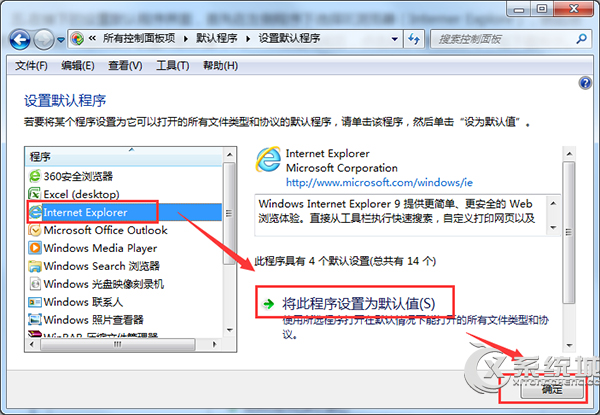
设置完成之后,IE已经成为Win7默认浏览器了,之后用户打开某个网页时就会使用IE浏览器打开了。

微软推出的Windows系统基本是要收费的,用户需要通过激活才能正常使用。Win8系统下,有用户查看了计算机属性,提示你的windows许可证即将过期,你需要从电脑设置中激活windows。

我们可以手动操作让软件可以开机自启动,只要找到启动项文件夹将快捷方式复制进去便可以了。阅读下文了解Win10系统设置某软件为开机启动的方法。

酷狗音乐音乐拥有海量的音乐资源,受到了很多网友的喜欢。当然,一些朋友在使用酷狗音乐的时候,也是会碰到各种各样的问题。当碰到解决不了问题的时候,我们可以联系酷狗音乐

Win10怎么合并磁盘分区?在首次安装系统时我们需要对硬盘进行分区,但是在系统正常使用时也是可以对硬盘进行合并等操作的,下面就教大家Win10怎么合并磁盘分区。